Ang WhatsApp ay mayroong mahigit 1,5 bilyong user sa buong mundo. Sa madaling salita, halos isa sa limang tao sa mundo ang gumagamit ng WhatsApp para magpadala ng mga mensahe. Gayunpaman, ang mga mensaheng ito ay hindi palaging binubuo lamang ng teksto, kundi pati na rin ng mga larawan at video. Ito ay lalo na ang huli na palaging ipinapadala nang may kasiyahan. Palagi naming ipinapasa ang aming mga video at larawan sa aming mga kaibigan. Bakasyon man itong video o isang nakakatuwang video lang, ang mga maiikling video ay lalong nagiging sikat.
Gayunpaman kung walang mangyayari kapag sinubukan mong maglipat ng mga media file, o isang kakaibang mensahe ng error ang lalabas sa screen. Hindi gumagana ang pagpapadala ng mga video sa WhatsApp? Mayroong ilang mga dahilan para dito. Ang tanong na lumalabas dito ay ano ang gagawin kung hindi ka makapaglipat ng mga larawan at video sa whatsapp. Sa artikulong ito makikita natin ang mga dahilan kung bakit hindi ko na mailipat ang mga larawan sa WhatsApp at kung paano lutasin ang abala na ito.
Talaan ng mga Nilalaman
Bakit hindi ako makapagpadala ng media sa WhatsApp?
Bakit hindi ako pinapayagan ng WhatsAppmagpadala ng mga larawan at video ? Kung nagkakaproblema ka sa pagpapadala ng mga media file sa pamamagitan ng WhatsApp, pakibasa nang mabuti ang artikulong ito. Narito ang mga posibleng dahilan kung bakit hindi maaaring magpadala media sa pamamagitan ng WhatsApp:
- Problema sa koneksyon sa network sa iyong telepono
- Maling petsa at oras sa iyong telepono.
- Kakulangan ng espasyo sa SD card o panloob na storage
- Data ng cache ng WhatsApp
- Hindi pinapayagan ang WhatsApp na gumamit ng data
Mga Solusyon Kapag Hindi Mailipat ang Media sa WhatsApp
Ano ang gagawin kung hindi ka makapaglipat ng mga larawan at video sa WhatsApp.
Alam na namin ngayon ang mga dahilan na pumipigil sa pagpapadala at pagpapasa ng mga larawan at video sa WhatsApp. Ngayon ay oras na upang lumipat sa pangunahing bahagi ng artikulo: kung paano ayusin ang problema ng hindi makapagpadala ng mga larawan sa pamamagitan ng WhatsApp.
Tuklasin >> Paano magpadala ng mahabang video sa WhatsApp: mga tip at alternatibo sa pag-bypass ng mga limitasyon
Payagan ang WhatsApp na gumamit ng data
Minsan hindi ka pinapayagan ng Whatsapp na magpadala o maglipat ng mga larawan kung hindi pinapayagan ang application na gumamit ng data sa internet o background data, kahit na nakakonekta ka sa network.
Upang suriin ang koneksyon ng data ng app, kailangan mong gawin ang sumusunod:
- Pumunta sa Mga Setting > Mga App.
- Hanapin ang WhatsApp application
- I-tap ito upang pamahalaan ang mga setting nito, pagkatapos ay Paggamit ng data.
- Mag-scroll pababa sa screen at i-verify iyon Ang mobile data, Wi-Fi, Background data at mobile data roaming ay pinagana.
Kung nagkakaproblema ka pa rin sa pagpapadala ng mga larawan, video, o voicemail, tingnan kung mayroon ang iyong teleponoisang aktibong koneksyon sa internet.
Suriin ang problema sa koneksyon sa iyong Smartphone
Malinaw na kung walang koneksyon sa iyong telepono, hindi mo magagamit ang WhatsApp para sa anumang bagay. Kaya siguraduhing naka-on ang mobile data at mayroong aktibong koneksyon sa internet. Suriin din na hindi mo pa naubos ang pang-araw-araw na limitasyon sa paggamit ng data.
Sa katunayan, kung hindi ka makapagpadala ng mga larawan at video sa pamamagitan ng WhatsApp sa kasong ito, isang solusyon ay i-disable at pagkatapos ay muling paganahin ang koneksyon sa network. Sa madaling salita, kailangan mong i-off at i-on ang Wi-Fi at mobile network o i-on at i-off ang airplane mode (na nagdidiskonekta sa telepono mula sa network ng data).
Maglipat ng file sa isang pag-uusap sa isang pagkakataon
Maaari kang magpasa ng mensahe o media file na may hanggang limang chat sa isang pagkakataon. Gayunpaman, kung nakita ng WhatsApp na ang parehong mensahe o file ay naipasa nang maraming beses, maaaring hindi mo ito maibahagi sa maraming chat nang sabay-sabay. Sa kasong ito, subukang ilipat ang apektadong media file sa isang chat lang sa bawat pagkakataon.
Upang maging tiyak, kapag ang mga media file ay nailipat nang hindi bababa sa limang beses mula sa orihinal na nagpadala nito, isang mensahe ng error " Inilipat ng maraming beses » ay ipinapakita. Ito ay nagpapahiwatig na maaari mo lamang ipasa ang mensahe o file na pinag-uusapan sa isang chat sa isang pagkakataon.
Itinuturing ng WhatsApp na ito ay isang karagdagang hakbang sa seguridad upang maiwasan ang spam, tsismis, pekeng mensahe, atbp.
Kumuha ng Pinakabagong Mga Update sa WhatsApp mula sa PlayStore
Ang mga lumang app ay hindi tumatakbo nang maayos at maaaring paghigpitan ang maraming mga tampok, at gayon din ang para sa WhatsApp. Kaya, tiyaking i-update ang iyong operating system at mga app sa pinakabagong bersyon.
Kunin ang pinakabagong bersyon para sa Android at WhatsApp sa pamamagitan ng pagsunod sa mga hakbang na ito:
- pumunta Mga Parameter .
- Mag-click sa sistema .
- Pindutin ang Pag-update ng system.
- Tingnan kung may mga update at i-install ang pinakabagong bersyon ng Android na available para sa iyong device.
- Pagkatapos buksan Play Store app .
- paghahanap WhatsApp.
- Kung mayroong isang pindutan update sa tabi ng app, i-tap ito sa i-install ang pinakabagong bersyon ng WhatsApp.
hindi tama ang petsa at oras
Mali ba ang kasalukuyang oras at petsa sa iyong smartphone? Ito ay isa sa mga pangunahing dahilan para sa malfunctioning ng WhatsApp application.
Gayunpaman, upang makapagtatag ng aktibong koneksyon sa mga server ng WhatsApp, ang petsa at oras ng smartphone ay dapat itakda nang tama. Dahil ang petsa sa iyong smartphone ay ang petsa na ipinapadala ng WhatsApp sa mga server. Kung walang kasunduan dito, hindi posible ang pagtatatag ng koneksyon.
Ayusin lang ang data at oras sa mga setting at subukang ibalik ang mga media file mula sa WhatsApp sa iyong Android.
Magbakante ng espasyo sa iyong Smartphone
Marahil ay nagtataka ka kung paano maaaring humantong ang hindi sapat na espasyo sa memorya sa mga isyu sa paglilipat ng WhatsApp tulad ng " hindi makapaglipat ng media mula sa whatsapp sa android “. Kaya, kapag sinubukan mong magpadala ng anumang uri ng file sa WhatsApp, ang app ay gumagawa ng isang kopya ng file sa smarphone bilang backup. Ito ay nakaimbak sa File Manager > WhatsApp > Media > WhatsApp Images > Naipadala.
Kaya, suriin ang iyong espasyo sa imbakan at tanggalin ang mga hindi kinakailangang file. Kung maubusan ka ng espasyo sa storage, hindi ka makakapag-save ng bagong media mula sa WhatsApp o makakapagbahagi ng mga larawan at video sa iyong mga contact.
Tingnan din ang: Gabay: Paano Gumawa at Gumamit ng Mga Animated na Emoji Sticker? & I-optimize ang iyong karanasan sa Android: Baliktarin ang back button at gesture navigation sa iyong telepono
I-clear ang cache ng app
Subukang i-clear ang cache ng app at tingnan kung may nakikitang pagpapabuti. I-restart ang iyong device, ilunsad ang WhatsApp at tingnan kung maaari kang maglipat ng mga media file.
Ang pamamaraan na dapat sundin ay ang mga sumusunod:
- pumunta Mga Parameter .
- Sélectionnez aplikasyon .
- Pagkatapos ay pindutin Lahat ng mga application .
- Piliin ang WhatsApp at pindutin Imbakan .
- Pindutin ang pindutan Alisan ng laman ang cache.
Masyadong malaki ang file: kumuha ng screenshot o i-compress ang file
Gustong magpadala ng media gamit ang WhatsApp, ngunit hindi ito gumagana? Maaaring masyadong malaki ang file. Habang dumadaan ang lahat ng mensahe sa mga server ng WhatsApp, napakataas ng volume at mabilis na naaabot ang kapasidad. Para sa kadahilanang ito, nililimitahan ng serbisyo ang dami ng data sa 16 Mo.
Subukang kumuha ng screenshot ng larawang gusto mong ilipat. Pagkatapos ay tingnan kung maaari mong ibahagi ang screenshot na kakakuha mo lang.
Kung pipili ka ng video na may timbang na higit sa 16 MB, magkakaroon ka ng posibilidad na bawasan ang haba ng video bago ito ipadala o i-compress ang file. Kung sinusubukan mong magpadala ng video na iyong natanggap, mangyaring gamitin ang Forward button upang ipadala ang video sa pamamagitan ng WhatsApp.
Basahin din: Dropbox: Isang tool sa pag-iimbak at pagbabahagi ng file
Ang isang error tulad ng "Hindi mailipat ang mga media file mula sa Whatsapp patungo sa Android" ay maaaring malito ang sinumang user. Ang pagpapadala o pagpapasa ng media sa WhatsApp ay isa sa mga pangunahing tampok nito. Kung nakaranas ka ng problema sa pagpapadala ng mga file, subukan ang isa sa mga solusyong ito.
Nagawa mo bang lutasin ang problema? Pindutin ang mga komento sa ibaba at ipaalam sa amin kung aling solusyon ang nagtrabaho para sa iyo.


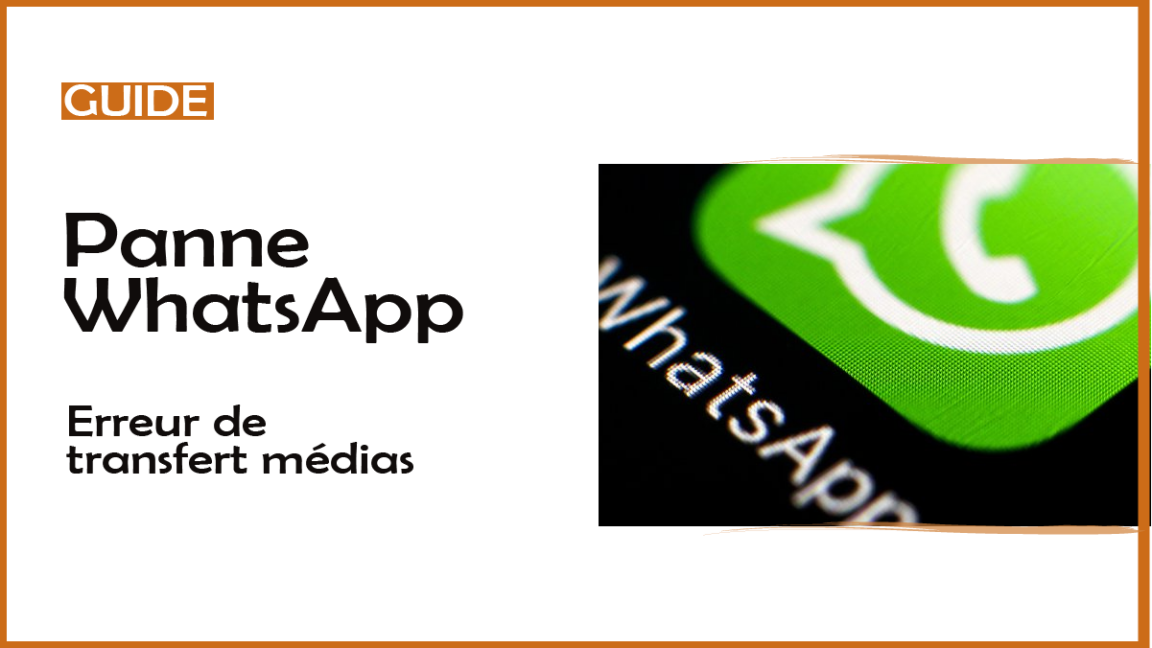

One Comment
Mag-iwan ng SagotIsang Ping
Pingback:Android: Paano I-invert ang Back Button at Gesture Navigation sa Iyong Telepono - Mga Review | Source #1 para sa Mga Pagsusuri, Pagsusuri, Pagsusuri at Balita